Cách sử dụng tính năng tìm kiếm tab ẩn trong trình duyệt
Chắc bạn đã nhiều lần bị lạc trong tất cả các cửa sổ trình duyệt của bạn? Nhất là khi bạn mở quá nhiều tab mà không đóng. Lúc này bạn nên sử dụng tính năng tab tìm kiếm ẩn trong trình duyệt của bạn.
Bạn sẽ tìm thấy tính năng này trong tất cả các trình duyệt chính như Chrome, Safari và Firefox. Chỉ có Microsoft Edge mới chạy trên công cụ Chromium, nó chưa có tính năng tab tìm kiếm của Chrome— nhưng bạn có thể cài một tiện ích mở rộng để bổ sung tính năng này.
Tìm kiếm tab trên Google Chrome
Chrome từ phiên bản 87 trở lên thêm tính năng tab tìm kiếm mới ngay trong thanh tab — bạn sẽ tìm thấy biểu tượng hình tam giác hướng xuống ở cuối thanh address bar. Nhấp vào nó để xem danh sách tất cả các tab đang mở, bao gồm cả những tab đã đóng gần đây.
`Nhấp vào hộp văn bản Search Tabs để tìm kiếm giữa tất cả các tab đang mở trên tất cả các cửa sổ của bạn và chọn một trang để chuyển ngay đến tab đó.
Tìm kiếm tab trên Firefox
Tính năng tab tìm kiếm trong Firefox bị ẩn khá hài hước. Để tìm kiếm tab, bạn hãy mở trình duyệt Firefox lên và từ thanh địa chỉ, bạn gõ % rồi nhấn Spacebar để bật tính năng tìm kiếm tab.

Bây giờ bạn sẽ thấy danh sách tất cả các tab đang mở. Bạn có thể tiếp tục nhập để tìm kiếm và lọc các tab. Sử dụng các phím mũi tên hoặc chuột để điều hướng đến tab bạn muốn chuyển sang và nhấn phím Enter.
Tìm kiếm tab trên Safari
Safari có tính năng tìm kiếm tab được tích hợp sẵn, nó chỉ cho phép bạn tìm kiếm các tab trong cửa sổ hiện tại.

Mở trình duyệt Safari và nhấp vào nút Tabs ở góc trên cùng bên phải của màn hình (nó trông giống như hai hình vuông, hình vuông nằm trên đầu trang khác). Sau đó, nhấp vào tên tab tìm kiếm ở góc trên cùng bên phải và bắt đầu tìm kiếm.
Tìm kiếm tab trên Microsoft Edge
Microsoft Edge vẫn không có tính năng tab tìm kiếm từ Chrome. Bạn cần cài đặt một tiện ích mở rộng có tên Search all Tabs tại đây.
Sau đó, nhấp vào biểu tượng tiện ích mở rộng từ thanh công cụ (nó trông giống như một chiếc kính lúp). Nhập tiêu đề của trang hoặc trang web mà bạn muốn chuyển sang. Tiện ích mở rộng sẽ tìm kiếm tất cả các tab đang mở trên tất cả các cửa sổ của bạn. Khi bạn tìm thấy trang, hãy nhấn phím Enter để chuyển đến tab đó.
Hy vọng một thủ thuật nhỏ dành cho các trình duyệt phổ biến này sẽ giúp bạn thao tác với các tab tiện lợi hơn. Nếu có thắc mắc gì bạn hãy để lại bình luận bên dưới cho Trải Nghiệm Số biết nhé!

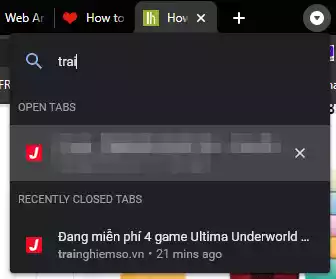
Đăng nhận xét